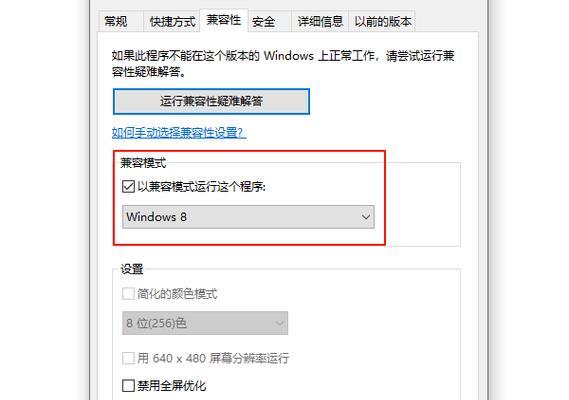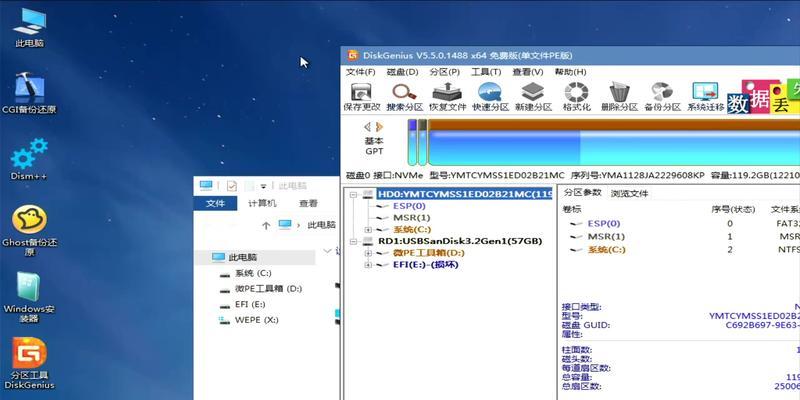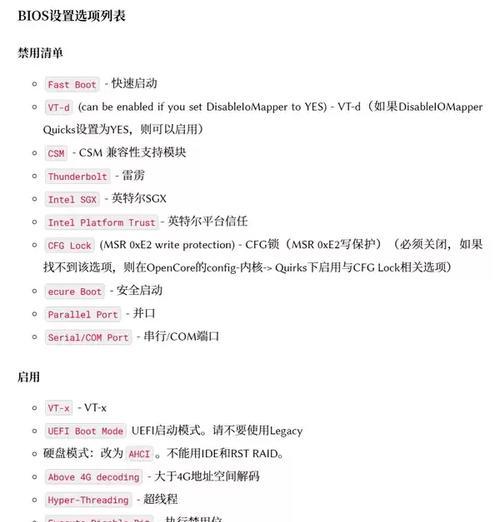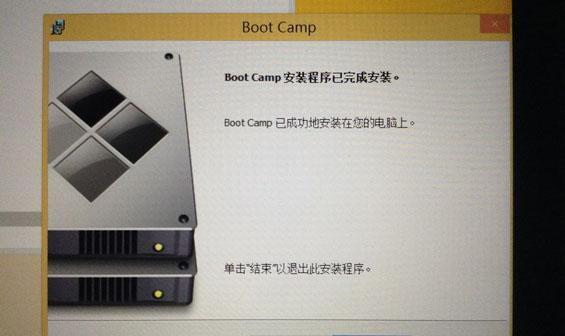在现代计算机使用中,很多人都有需求在同一台电脑上安装两个不同的操作系统,以满足不同的使用需求。本文将详细介绍如何在主机上安装双系统,并提供一些注意事项,以帮助读者顺利完成安装。

准备工作及所需材料
在开始安装双系统之前,需要做一些准备工作。确认计算机硬件满足双系统安装的要求,比如硬盘空间、内存等。备份重要的文件和数据,以防安装过程中数据丢失。准备好所需的材料,包括操作系统的安装光盘或USB驱动器。
选择合适的操作系统版本
在安装双系统之前,需要决定要安装的操作系统版本。根据个人需求和计算机配置,选择适合自己的操作系统版本,比如Windows10、Linux发行版等。
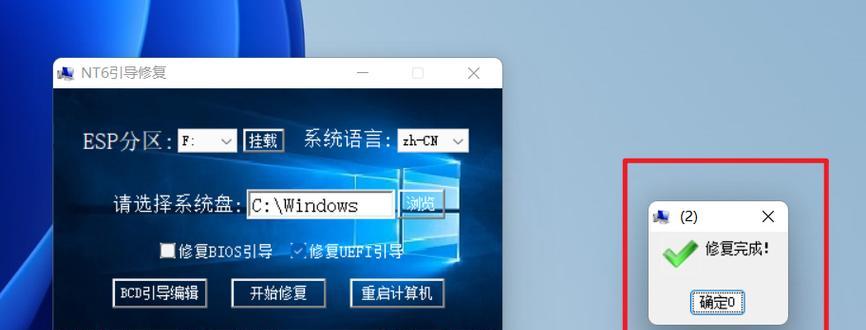
了解磁盘分区概念
在安装双系统之前,有必要了解一些基本的磁盘分区概念。磁盘分区是将硬盘划分为不同的区域,每个区域可以独立存储数据。在安装双系统时,我们需要为每个操作系统分配一个独立的分区。
创建安装媒介
根据所选择的操作系统版本,需要使用光盘或USB驱动器来创建安装媒介。下载相应的操作系统镜像文件,并将其写入光盘或USB驱动器。这将成为我们安装操作系统的启动介质。
进入BIOS设置
在安装双系统之前,需要进入计算机的BIOS设置界面。通过按下相应的按键(通常是Del、F2或F12),进入BIOS设置界面。在BIOS设置界面中,需要将启动顺序调整为光盘或USB驱动器优先启动。
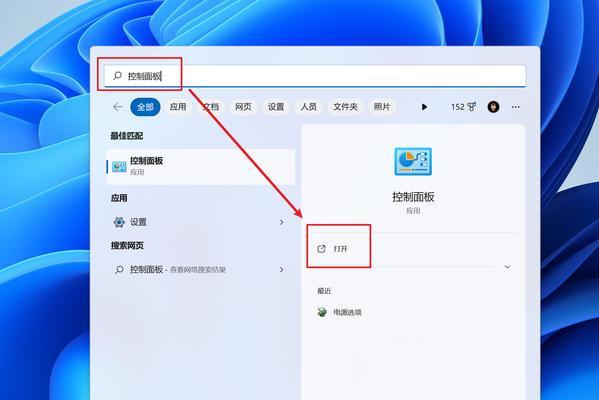
启动安装媒介
完成BIOS设置后,重新启动计算机,系统将从安装媒介(光盘或USB驱动器)启动。根据提示选择相应的语言和安装选项。
分配磁盘空间
在安装过程中,会出现分配磁盘空间的选项。根据需要,选择将硬盘划分为两个独立的分区,分别用于安装不同的操作系统。
安装第一个操作系统
根据选择的操作系统版本和磁盘分区,开始安装第一个操作系统。按照提示进行安装设置,包括选择安装位置、用户名、密码等。
安装第二个操作系统
完成第一个操作系统的安装后,重启计算机,再次从安装媒介启动。选择第二个磁盘分区作为安装位置,然后按照提示进行第二个操作系统的安装设置。
安装完成后的配置
在安装完成后,需要进行一些配置工作。比如,更新操作系统、安装驱动程序、设置网络连接等。这些配置将有助于确保双系统的正常运行。
注意事项-备份重要数据
在安装双系统之前,务必备份重要的文件和数据。虽然在正常情况下不会发生数据丢失,但安全起见,仍建议提前备份。
注意事项-了解兼容性问题
不同的操作系统可能存在兼容性问题,可能会导致某些硬件设备无法正常使用。在安装之前,建议了解所选操作系统的兼容性情况,并做好准备。
注意事项-合理划分磁盘空间
在分配磁盘空间时,需要根据个人需求合理划分。建议给每个操作系统分配足够的空间,以免日后扩展或安装其他软件时出现问题。
注意事项-保持操作系统更新
为了保证操作系统的安全性和稳定性,建议及时更新操作系统。定期检查并安装最新的系统更新补丁,以获取最佳的使用体验。
通过本文的教程,我们了解了如何在主机上安装双系统,并给出了一些注意事项。希望读者能够按照教程顺利安装双系统,并享受到不同操作系统带来的优势和便利。在安装过程中,如果遇到任何问题,建议参考操作系统的官方文档或寻求专业人士的帮助。祝您成功完成双系统安装!